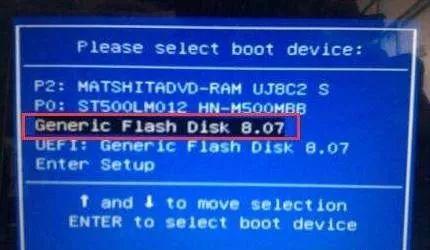
电脑开机启动项设置,电脑开机启动项在哪里设置1
1、在电脑桌面中打开“开始”菜单,找到“运行”选项并打开。
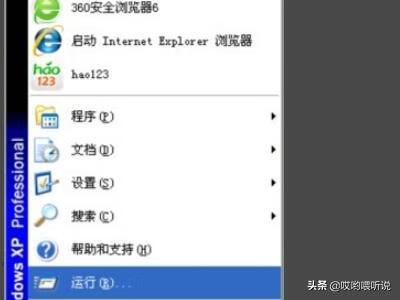
2、打开“运行”选项后,我们在输入框中输入命令“msconfig”,然后按确定即可。
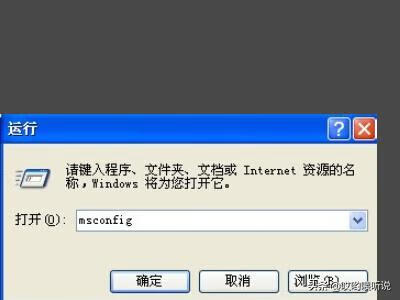
3、运行命令后,我们进入到系统配置实用程序设置的窗口,在这个窗口中,我们点击导航中的“启动”选项。
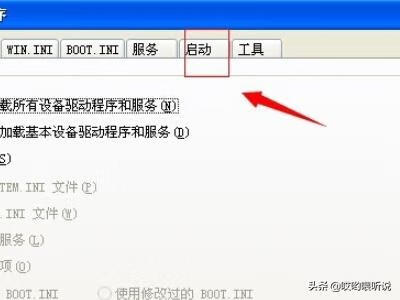
4、打开“启动”选项后,窗口中的列表就是那些一开机就启动的软件,如果你想禁用,把前面的“勾”取消,再按确定即可禁止它开机启动。
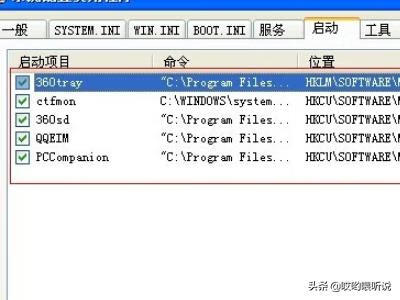
5、除了这个方法这外,我们还可能通过软件自身设置,比如扣扣,在登陆界面中我们可以设置“不开机启动”即可禁止它开机启动。
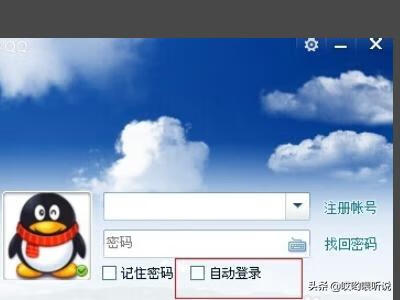
电脑开机启动项设置,电脑开机启动项在哪里设置2
1、点击快捷键“win+r”,打开运行窗口对话框。
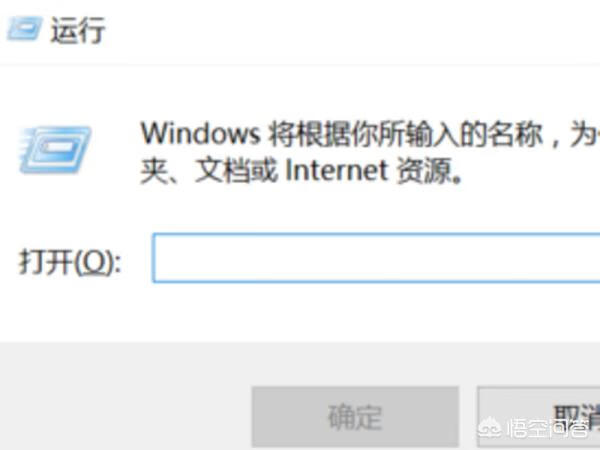
2、在框内输入“msconfig”后点击,就会弹出系统配置对话框。
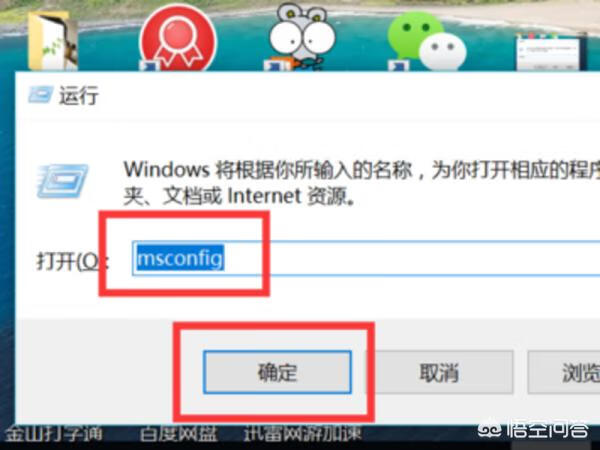
3、点击系统配置对话框上方的启动选项。
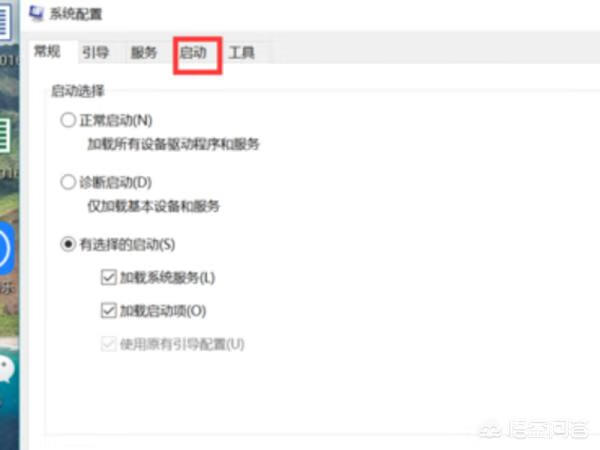
4、打开图框中任务管理器选项。
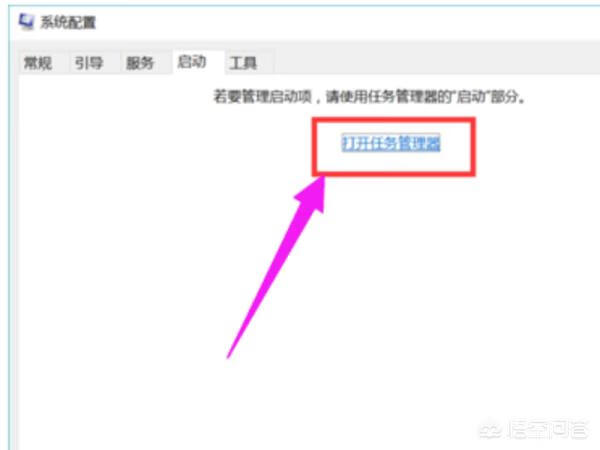
5、这时就会显示出所有的开机启动项,每一项的状态栏显示有是否启用。
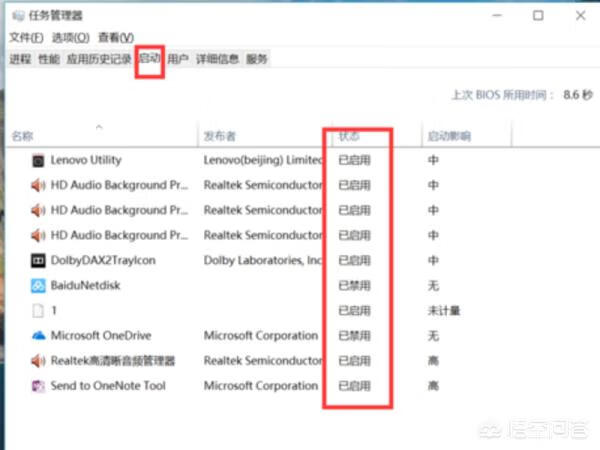
6、举一个例子,如果说禁止图中的百度网盘开机启动,那么只需右键点击百度网盘选项,跳出的选项栏中会有启用和禁用按钮。
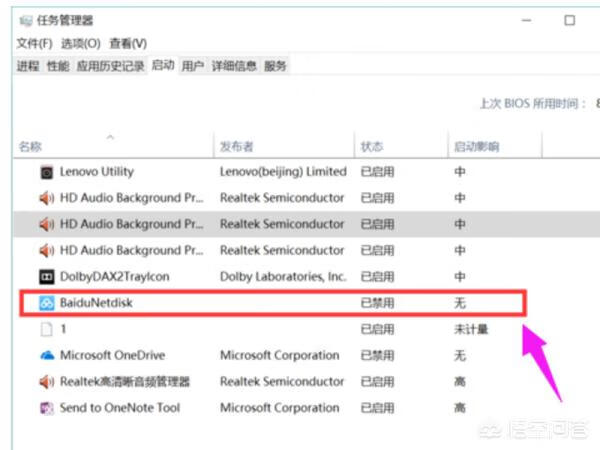
7、有时候我们在软件的设置功能里也能找到开机是否启动选项。
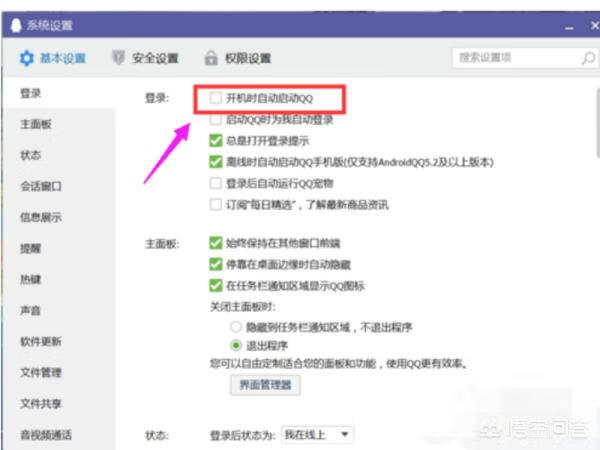
电脑开机启动项设置,电脑开机启动项在哪里设置3
现在很多电脑软件都默认开机启动,这样的话我们的电脑开机速度就会变得越来越慢,唯一的办法就是禁止多余的开机启动项,那么电脑开机启动项在哪里设置呢?下面就跟大家分享以下。
第一步:从开始---运行,然后呼出运行的界面(快捷键是:同时按住键盘的 win+R 键)。如图所示:
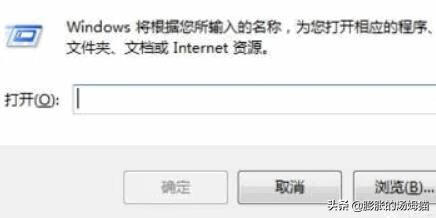
第二步:输入msconfig“命令,然后点击确认。如图所示:
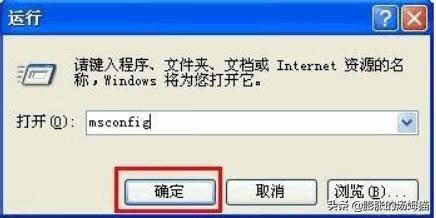
第三步:这个时候你就可以看到这个界面了,你可以根据你自己的电脑的情况在这里就行修改。如图所示:
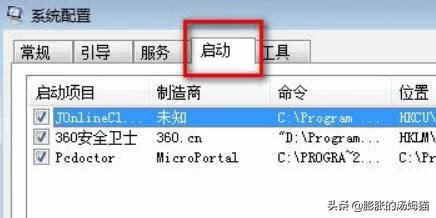
标签: # 怎么设置开机启动项

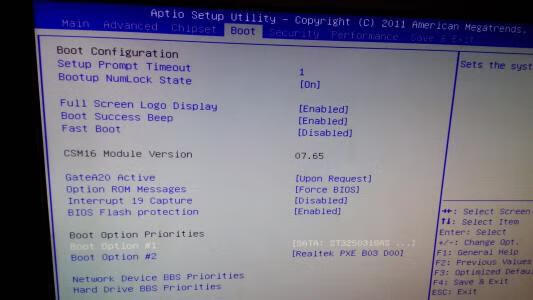

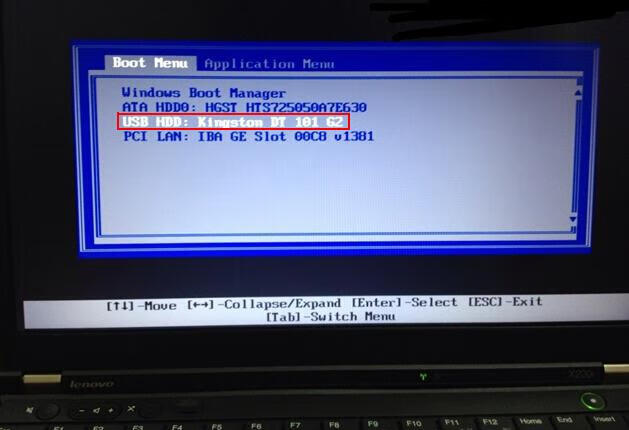
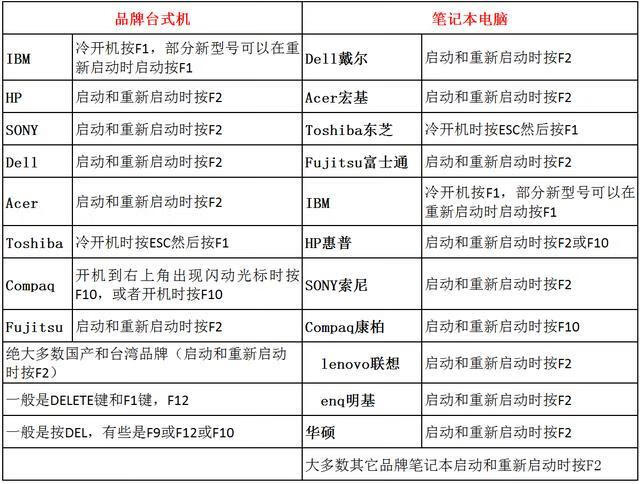
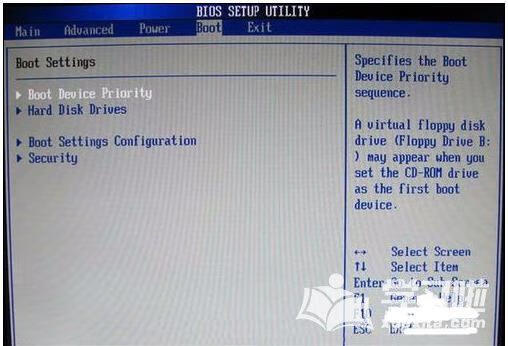
留言评论